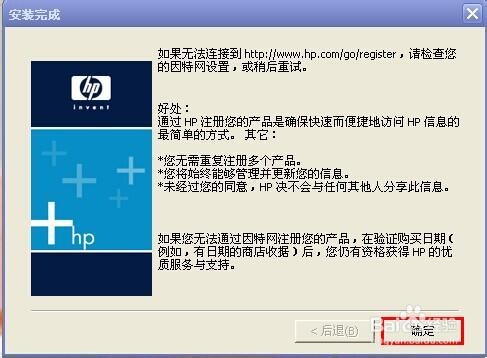怎么样安装HP1005打印机驱动程序
1、打开电脑,在我的电脑里面找到“打印机驱动”程序所在位置,点击“setup.exe”程序图标,如下图


2、点击打印机驱动程序setup图标后会弹出如下图窗口,点击“安装”;
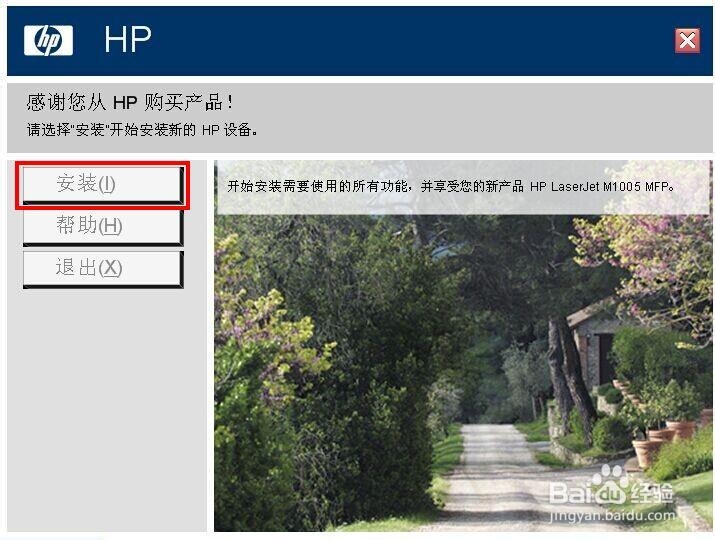
3、点击“安装”后会弹出出下图窗口,点击“下一步”;
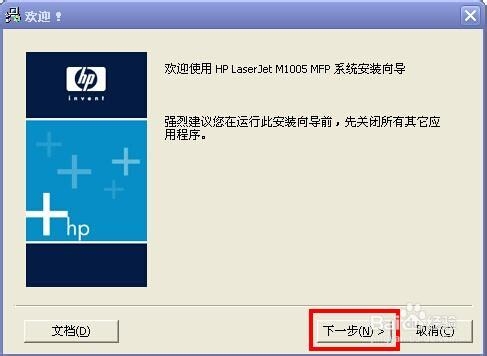
4、这时出现打印机程序协议,如下图点击“是”;
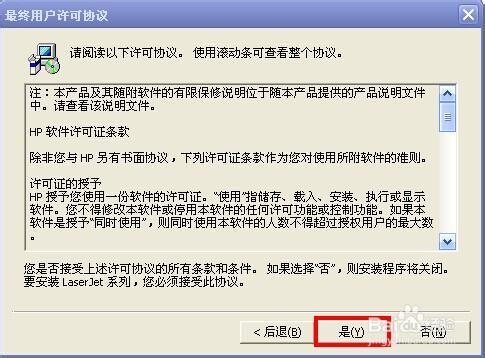
5、如下图1所示,点击“下一步”;
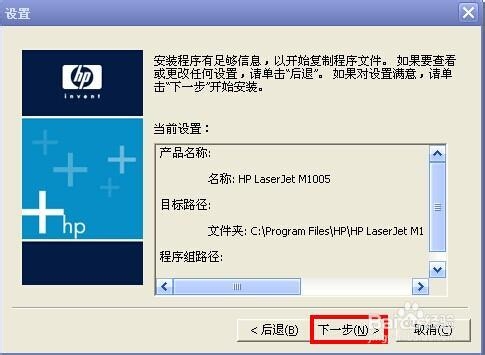
6、这时打印机驱动程序进入安装阶段,如下图,这时我们等待片刻;
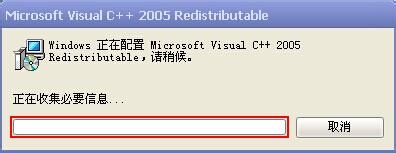
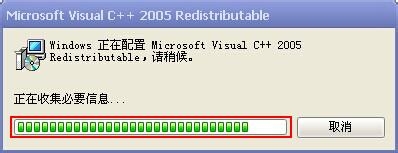
7、等待完成后,接着会弹出如下图所示窗口,这里要注意了,烂瘀佐栾这时关键步骤,根据提示先插入USB连接线,就是将电脑和打印机连接,然后打开打印机电源,顺序不能颠倒;
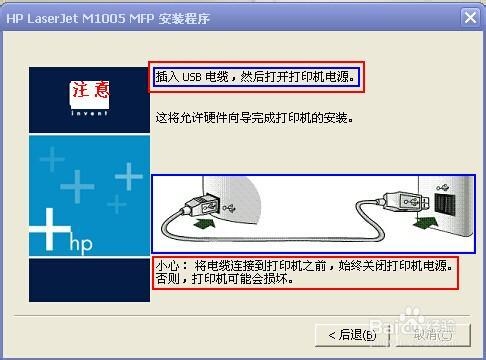
8、这时电脑会显示如下图窗口,这表明最后安装打印机和扫描仪的驱动;

9、安装完成后会弹出如下图所示窗口,选择点击“下一步”;
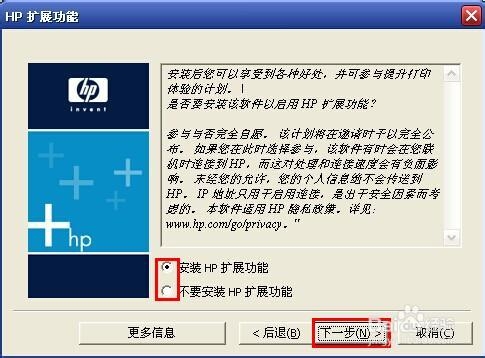
10、点击“完成”,这时会联机注册并打印测试纸页,说明驱动程序已安装成功;
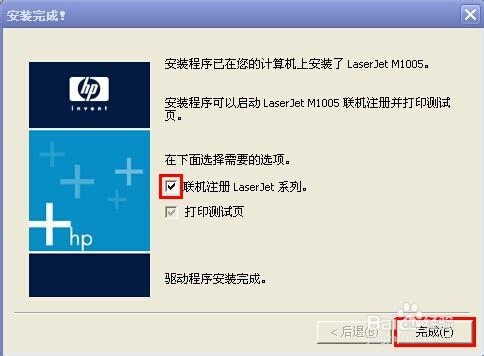
11、点击“确定”,这时就可以进行日常的打印工作了。